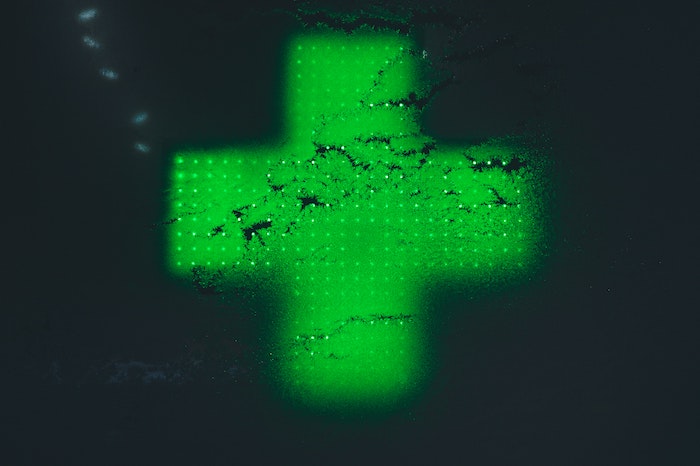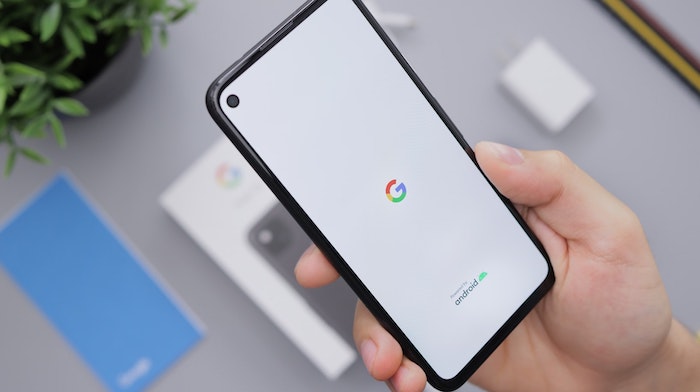Μεταγραφή YouTube: Πώς να προσθέσετε υπότιτλους σε βίντεο
29/05/2024


Για όσους από εσάς βρίσκονται σε αυτήν την κατάσταση, θα εξηγήσουμε πώς να μεταγράψετε βίντεο που δημοσιεύονται στο YouTube .
Ο ήχος από τα βίντεο του YouTube μπορεί να είναι πολύ χρήσιμος αν τον μεταγράψετε.
Συγκεκριμένα, οι χρήστες που ανεβάζουν βίντεο (YouTubers) μπορούν να προσεγγίσουν περισσότερα άτομα μεταγράφοντας τα βίντεό τους και προσθέτοντας υπότιτλους.
Κατά τη μεταγραφή, συνιστούμε να χρησιμοποιείτε μια υπηρεσία μεταγραφής AI.
Η μεταγραφή βίντεο που δημοσιεύονται στο YouTube μπορεί επίσης να σας βοηθήσει να δημιουργήσετε έσοδα από αυτά.
Γιατί να μην χρησιμοποιήσετε αυτό το άρθρο ως αναφορά και να προσπαθήσετε να προσθέσετε υπότιτλους στα βίντεό σας;
Ποια είναι τα οφέλη από τη μεταγραφή βίντεο YouTube;
Αρχικά, επιτρέψτε μου να εξηγήσω γιατί πρέπει να μεταγράψετε βίντεο στο YouTube.
Μπορείτε να προσθέσετε υπότιτλους σε βίντεο YouTube μεταγράφοντάς τους

Ο λόγος για τη μεταγραφή βίντεο YouTube είναι η προσθήκη υπότιτλων στα βίντεο .
Όταν παρακολουθείτε βίντεο στο YouTube, μπορεί να έχετε δει υπότιτλους .
Σε αυτό το άρθρο, θα εξηγήσουμε πώς να προσθέσετε τέτοιους υπότιτλους.
Οι υπότιτλοι αυξάνουν τον αριθμό των προβολών
Ο μεγαλύτερος λόγος για να προσθέσετε υπότιτλους στα βίντεο του YouTube είναι να έχετε περισσότερες προβολές .
Οι υπότιτλοι επιτρέπουν σε περισσότερους ανθρώπους να παρακολουθούν βίντεο με άνεση, γεγονός που αυξάνει τον αριθμό των προβολών.
Επίσης, κάτι που είναι πολύ σημαντικό είναι ότι τα βίντεο με υπότιτλους μπορούν να παρακολουθηθούν από άτομα από άλλες χώρες μεταφράζοντας τους υπότιτλους .
Το YouTube διαθέτει μια δυνατότητα αυτόματης μετάφρασης υπότιτλων .

(Βρίσκεται δίπλα στο μενού που αλλάζει την ταχύτητα αναπαραγωγής.)
Αυτή η λειτουργία αυτόματης μετάφρασης δεν μπορεί να χρησιμοποιηθεί εκτός εάν έχουν οριστεί υπότιτλοι για το βίντεο.
Για παράδειγμα, τα βίντεο που δημοσιεύτηκαν σε μια εποχή που δεν υπήρχε η λειτουργία υπότιτλων δεν μπορούν να χρησιμοποιήσουν τη λειτουργία μετάφρασης επειδή δεν έχουν ρυθμίσεις υποτίτλων.
Προσθέτοντας υπότιτλους στα βίντεό σας στο YouTube, μπορείτε να στοχεύσετε ένα παγκόσμιο κοινό και να αυξήσετε τον αριθμό των προβολών .
Οι υπηρεσίες μεταγραφής AI συνιστώνται μέσω υποτίτλων που δημιουργούνται αυτόματα

Σε αυτό το άρθρο
- Υπότιτλοι YouTube που δημιουργούνται αυτόματα
- Υπηρεσία μεταγραφής AI
Θα εισαγάγω δύο μεθόδους παραπάνω, αλλά αν θέλετε να προσθέσετε υπότιτλους σε βίντεο που δημοσιεύονται στο YouTube, συνιστώ να προσθέσετε τους υπότιτλους μόνοι σας χρησιμοποιώντας μια εξωτερική υπηρεσία μεταγραφής AI αντί να χρησιμοποιήσετε υπότιτλους που δημιουργούνται αυτόματα.
Ο λόγος είναι ότι οι υπότιτλοι του YouTube που δημιουργούνται αυτόματα περιέχουν συχνά σφάλματα μεταγραφής .
Αν έχετε δοκιμάσει ποτέ να ενεργοποιήσετε τους υπότιτλους ενώ παρακολουθείτε το YouTube, πιθανότατα έχετε δει υπότιτλους που περιέχουν λάθος περιεχόμενο.
Η Google, η εταιρεία που διαχειρίζεται το YouTube, είναι μια εταιρεία με προηγμένες τεχνολογικές δυνατότητες, αλλά η αναγνώριση ομιλίας που χρησιμοποιείται στους υπότιτλους του YouTube που δημιουργούνται αυτόματα φαίνεται να είναι ελαφρώς κατώτερη από το AI που χρησιμοποιείται σε εξειδικευμένες υπηρεσίες μεταγραφής.
Για να αποφύγετε την εσφαλμένη μετάφραση και την εσφαλμένη αναγνώριση της ομιλίας, συνιστούμε να ρυθμίσετε τους δικούς σας υπότιτλους χρησιμοποιώντας τις υπηρεσίες μεταγραφής AI που παρουσιάζονται σε αυτό το άρθρο .
Αν θέλετε να μεταγράψετε τους υπότιτλους του YouTube, προτείνουμε το "Mr. Transcription"

Εάν θέλετε να μεταγράψετε υπότιτλους για βίντεο YouTube, προτείνουμε την υπηρεσία μεταγραφής AI "Transcription-san".
Το "Transcription-san" είναι μια υπηρεσία μεταγραφής από την Ιαπωνία που χρησιμοποιεί την πιο πρόσφατη τεχνητή νοημοσύνη.
Προτεινόμενα σημεία του "Mr. Transcription"
Το Mr. Transcription είναι ιδανικό για τη δημιουργία υπότιτλων για βίντεο YouTube .
Είναι πολύ εύκολο στη χρήση, καθώς μπορείτε απλά να ανεβάσετε αρχεία βίντεο YouTube και να τα μεταγράψετε .
Επιπλέον, μπορείτε να κάνετε λήψη του μεταγραμμένου περιεχομένου σε μορφή αρχείου ειδικά για υπότιτλους (αρχείο .srt) και, στη συνέχεια, το μόνο που έχετε να κάνετε είναι να ανεβάσετε το αρχείο στο YouTube για να προσθέσετε υπότιτλους υψηλής ποιότητας.
Θα εξηγήσουμε λεπτομερώς πώς να το χρησιμοποιήσετε αργότερα σε αυτό το άρθρο, οπότε γιατί να μην δοκιμάσετε το Mr. Transcription και να προσθέσετε υπότιτλους στα βίντεό σας;
Χαρακτηριστικά του "Mr. Transcription"
Το Mr. Transcription προσφέρει δύο τύπους τεχνητής νοημοσύνης αιχμής .
Καθε,
- PerfectVoice: Μεταγραφή ταυτόχρονα με ένα αρχείο βίντεο, διαθέσιμο σε 100 γλώσσες
- AmiVoice: Μεταγραφή μεγάλων αρχείων ταυτόχρονα με βίντεο, διαχωρισμός ηχείων (μεταγραφή για κάθε ηχείο), διαθέσιμο και στα Ιαπωνικά και στα Αγγλικά
Έχει τα εξής χαρακτηριστικά:
Μπορεί επίσης να χειριστεί βίντεο που περιέχουν ήχο σε άλλες γλώσσες εκτός από τα Ιαπωνικά και η ταχύτητα και η ακρίβεια μεταγραφής είναι εξαιρετική .
Επιπλέον, τα αρχεία διάρκειας έως και ενός λεπτού μπορούν να μεταγραφούν δωρεάν χωρίς εγγραφή ή σύνδεση.
Εάν αντιμετωπίζετε προβλήματα με τη μεταγραφή βίντεο YouTube, γιατί να μην δοκιμάσετε πρώτα το Mr. Transcription;
Πώς να προσθέσετε υπότιτλους σε βίντεο YouTube
Πώς προσθέτετε υπότιτλους στα βίντεο του YouTube;
Από εδώ και πέρα, αυτό είναι για τους συντελεστές βίντεο (YouTubers)
- Πώς να δημιουργήσετε αυτόματα υπότιτλους στο YouTube
- Πώς να προσθέσετε υπότιτλους χρησιμοποιώντας μια υπηρεσία μεταγραφής AI
Θα εξηγήσουμε:
Πώς να δημιουργήσετε αυτόματα υπότιτλους στο YouTube
Η πρώτη μέθοδος είναι να χρησιμοποιήσετε τη δυνατότητα αυτόματης δημιουργίας υποτίτλων του YouTube .
1. Ορίστε τη "Γλώσσα" για το αναρτημένο βίντεό σας
Για να δημιουργήσετε υπότιτλους στο YouTube, πρέπει να του πείτε σε ποια γλώσσα είναι το βίντεό σας.
Μπορείτε να ορίσετε τη γλώσσα ενός βίντεο στην οθόνη λεπτομερειών βίντεο .
Στην ενότητα "Πιστοποίηση γλώσσας και υπότιτλων", ορίστε τη "Γλώσσα βίντεο" σε Ιαπωνικά.


Τώρα μπορείτε να χρησιμοποιήσετε τη δυνατότητα αυτόματης δημιουργίας υποτίτλων του YouTube.
Θα ήταν επίσης καλή ιδέα να ορίσετε τη "γλώσσα τίτλου και περιγραφής" στα Ιαπωνικά.
[Συνιστάται] Προεπιλεγμένες ρυθμίσεις για τη μεταφόρτωση βίντεο
Αυτή η ρύθμιση γλώσσας μπορεί να οριστεί αυτόματα κατά τη δημοσίευση ενός βίντεο ανοίγοντας τις "Ρυθμίσεις" στο κάτω αριστερό μέρος της οθόνης διαχείρισης καναλιών YouTube , μετά τις "Προεπιλεγμένες ρυθμίσεις για τα μεταφορτωμένα βίντεο" και μετά τις "Σύνθετες ρυθμίσεις" .


Συνιστούμε να ορίσετε τη "Γλώσσα βίντεο" και τη "Γλώσσα τίτλου και περιγραφής" στα Ιαπωνικά για να μην ξεχάσετε να τα ορίσετε.
2. Κάντε κλικ στο εικονίδιο ρυθμίσεων στην οθόνη αναπαραγωγής βίντεο
Τώρα μπορείτε να ρυθμίσετε τους υπότιτλους που δημιουργούνται αυτόματα για να μεταγράψετε τα βίντεό σας.
Για να χρησιμοποιήσετε υπότιτλους που δημιουργούνται αυτόματα για το βίντεό σας, κάντε πρώτα κλικ στο εικονίδιο ρυθμίσεων (εικονίδιο με το γρανάζι) στην οθόνη αναπαραγωγής .

3. Υπότιτλοι → Επιλέξτε Ιαπωνικά
Κάντε κλικ στο "Υπότιτλοι" στις Ρυθμίσεις .

Στη συνέχεια , κάντε κλικ στην επιλογή "Ιαπωνικά (αυτόματη δημιουργία)"

Το μόνο που έχετε να κάνετε είναι να παίξετε το βίντεο και θα εμφανιστούν οι ιαπωνικοί υπότιτλοι που δημιουργούνται αυτόματα.

Ωστόσο, οι υπότιτλοι που δημιουργούνται αυτόματα περιέχουν συχνά σφάλματα αναγνώρισης φωνής .
Για παράδειγμα, στην παραπάνω εικόνα, το "Ondoku-san" έχει μετατραπεί κατά λάθος σε "Ontoku-san".
Για να αποτρέψετε τέτοιες λανθασμένες μεταφράσεις και σφάλματα μεταγραφής, συνιστούμε να χρησιμοποιήσετε την υπηρεσία μεταγραφής AI που εξηγείται παρακάτω .
Πώς να προσθέσετε υπότιτλους χρησιμοποιώντας την υπηρεσία μεταγραφής AI "Mr. Transcription"
Στη συνέχεια, θα εξηγήσουμε πώς μπορείτε να προσθέσετε υπότιτλους σε βίντεο χρησιμοποιώντας την υπηρεσία μεταγραφής AI "Mr. Transcription".
Μεταγράφοντας βίντεο με μια υπηρεσία μεταγραφής AI, μπορείτε να δημιουργήσετε πιο ακριβείς υπότιτλους χωρίς σφάλματα.
1. Απομαγνητοφωνήστε τα αρχεία βίντεο με το Mr. Transcription
Ανεβάστε το ίδιο αρχείο βίντεο που ανεβάσατε στο YouTube από την αρχική σελίδα του Mr. Transcription .

Μπορείτε να ανεβάσετε με μεταφορά και απόθεση ή πατώντας το κουμπί "Επιλογή".

Το YouTube υποστηρίζει πολλές μορφές αρχείων βίντεο, συμπεριλαμβανομένων των .mp4, .wmv και .mov. Ωστόσο, όταν εξάγετε ένα βίντεο για το YouTube χρησιμοποιώντας λογισμικό επεξεργασίας βίντεο όπως το Adobe Premiere ή το DaVinci Resolve, συχνά εξάγεται ως αρχείο .mp4 .
Το Mr. Transcription υποστηρίζει αρχεία βίντεο σε μορφή .mp4, ώστε να μπορείτε απλώς να τα ανεβάσετε ως έχουν .
Το "Mr. Transcription" υποστηρίζει τις ακόλουθες μορφές αρχείων βίντεο:
- .mp4
- .mov.avi
- .flv
- .mkv
- .webm
- .wmv
- .3gp
2. Η μεταγραφή ολοκληρώθηκε
Όταν ανεβάζετε ένα βίντεο στο Mr. Transcription, η μεταγραφή θα ξεκινήσει αυτόματα.

Η μεταγραφή θα ολοκληρωθεί σε περίπου 10 λεπτά.
Μόλις ολοκληρωθεί η μεταγραφή, θα εμφανιστούν τα αποτελέσματα.

*Εάν κλείσετε την καρτέλα του προγράμματος περιήγησης μετά την ολοκλήρωση της μεταφόρτωσης, μπορείτε επίσης να την προβάλετε από το μενού "Ιστορικό" .
3. Κατεβάστε το αρχείο υποτίτλων
Στη σελίδα αποτελεσμάτων μεταγραφής, πατήστε το κουμπί "Αρχείο υπότιτλων" .

Στη συνέχεια, μπορείτε να κατεβάσετε το αρχείο υποτίτλων.

Η μορφή αρχείου υπότιτλων είναι αρχείο .srt .
Τα αρχεία .srt είναι μια ευρέως χρησιμοποιούμενη μορφή αρχείου για υπότιτλους βίντεο, συμπεριλαμβανομένων εκείνων που είναι συμβατοί με το YouTube.

Αναφορά: Υποστηριζόμενα αρχεία υπότιτλων - Βοήθεια YouTube
4. Ανεβάστε το αρχείο υποτίτλων στο YouTube
Ανοίξτε την οθόνη "Λεπτομέρειες βίντεο" του YouTube και κάντε κλικ στο "Υπότιτλοι" στα δεξιά .

Αυτό θα εμφανίσει μια οθόνη για την προσθήκη υπότιτλων .

Σε αυτήν την οθόνη , κάντε κλικ στην επιλογή "Μεταφόρτωση αρχείου".
Το αρχείο .srt που λήφθηκε από το Mr. Transcription έχει έναν κωδικό ώρας, επομένως επιλέξτε "Με κωδικό χρόνου".

Κάντε κλικ στο "Συνέχεια" και θα ανοίξει η οθόνη μεταφόρτωσης, όπου μπορείτε να ανεβάσετε το αρχείο .srt .

Στη συνέχεια, το αρχείο υποτίτλων θα φορτωθεί και οι υπότιτλοι θα προστεθούν αυτόματα ανάλογα με το χρόνο αναπαραγωγής του βίντεο.

Σε αντίθεση με τους υπότιτλους του YouTube που δημιουργούνται αυτόματα, το κείμενο μεταγράφεται χωρίς σφάλματα.
Κάντε κλικ στο "Τέλος" στην επάνω δεξιά γωνία για να αποθηκεύσετε τους υπότιτλους.

Αυτό ολοκληρώνει το έργο.
Μπόρεσα να προσθέσω υπότιτλους που δημιουργήθηκαν με το "Mr. Transcription" σε ένα αρχείο βίντεο που ανέβασα στο YouTube.
Ως εκ τούτου, το Mr. Transcription έχει τη δυνατότητα λήψης αρχείων υποτίτλων, καθιστώντας το ιδανικό για τη μεταγραφή υψηλής ποιότητας υπότιτλων YouTube.
Γιατί να μην προσπαθήσετε να βελτιώσετε την ποιότητα των υπότιτλων σας στο YouTube με το "Mr. Transcription";
Συμβουλή 1: Πώς να ορίσετε τους υπότιτλους με μη αυτόματο τρόπο
Μπορείτε επίσης να επεξεργαστείτε με μη αυτόματο τρόπο τους υπότιτλους στην οθόνη επεξεργασίας υποτίτλων του YouTube.

Μπορείτε να πληκτρολογήσετε το περιεχόμενο των υπότιτλων απευθείας στο πληκτρολόγιο και να προσαρμόσετε μη αυτόματα τη διάρκεια και το χρόνο μετάβασης των υποτίτλων.
Μπορείτε επίσης να το χρησιμοποιήσετε για να γράψετε σχολιασμούς για πράγματα που δεν εκφωνούνται στον ήχο, επομένως εάν θέλετε να κάνετε το βίντεο πιο εύκολο στην παρακολούθηση, σας συνιστούμε να χρησιμοποιήσετε τις μη αυτόματες ρυθμίσεις .
Συμβουλή 2: Πώς να προσθέσετε ξένους υπότιτλους
Αυτή τη φορά παρουσιάσαμε τον τρόπο προσθήκης ιαπωνικών υπότιτλων, αλλά μπορείτε επίσης να προσθέσετε υπότιτλους σε άλλες γλώσσες στα βίντεο του YouTube.
Για να προσθέσετε ξενόγλωσσους υπότιτλους , κάντε κλικ στο "Υπότιτλοι" στην αριστερή πλευρά της οθόνης "Λεπτομέρειες βίντεο" .

Αυτό θα εμφανίσει μια λεπτομερή οθόνη διαχείρισης υποτίτλων .

Κάντε κλικ στην επιλογή "Προσθήκη γλώσσας" για να επιλέξετε τη γλώσσα των υπότιτλων που θέλετε να προσθέσετε .

Όταν επιλέγετε Αγγλικά, τα Αγγλικά προστίθενται ως εξής.

Πατώντας «Προσθήκη» (το σημάδι στυλό) θα ανοίξει η οθόνη προσθήκης υποτίτλων.

Το μόνο που έχετε να κάνετε είναι να προσθέσετε τους υπότιτλους με τον ίδιο τρόπο όπως οι ιαπωνικοί υπότιτλοι .

*Τα αρχεία υποτίτλων ξένης γλώσσας πρέπει να προετοιμαστούν ξεχωριστά.
Ρυθμίστε υπότιτλους στο YouTube για να αυξήσετε τις προβολές!
Με αυτόν τον τρόπο μπορείτε εύκολα να προσθέσετε υπότιτλους στα βίντεο που ανεβάζετε στο YouTube.
Οι υπότιτλοι του YouTube που δημιουργούνται αυτόματα έχουν συχνά λάθη, επομένως εάν θέλετε υπότιτλους υψηλής ποιότητας, σας συνιστούμε να χρησιμοποιήσετε μια υπηρεσία μεταγραφής AI για τη δημιουργία τους.
Το Mr. Transcription σάς επιτρέπει να κάνετε λήψη αρχείων υποτίτλων , ώστε να μπορείτε να προσθέτετε εύκολα υπότιτλους υψηλής ποιότητας.
Γιατί να μην δοκιμάσετε να προσθέσετε υψηλής ποιότητας υπότιτλους σε βίντεο YouTube με το Mr. Transcription;
■ Υπηρεσία μεταγραφής AI "Mr. Transscription"
Το "Mr. Transcription" είναι ένα διαδικτυακό εργαλείο μεταγραφής που μπορεί να χρησιμοποιηθεί από μηδενικό αρχικό κόστος και 1.000 γιεν το μήνα (* δωρεάν έκδοση διαθέσιμη).
- Υποστηρίζει περισσότερες από 20 μορφές αρχείων όπως ήχο, βίντεο και εικόνες
- Μπορεί να χρησιμοποιηθεί τόσο από υπολογιστή όσο και από smartphone
- Υποστηρίζει τεχνικούς όρους όπως ιατρική περίθαλψη, πληροφορική και μακροχρόνια περίθαλψη
- Υποστηρίζει τη δημιουργία αρχείων υποτίτλων και τον διαχωρισμό ηχείων
- Υποστηρίζει μεταγραφή σε περίπου 100 γλώσσες, συμπεριλαμβανομένων Αγγλικών, Κινέζων, Ιαπωνικών, Κορεατικών, Γερμανικών, Γαλλικών, Ιταλικών κ.λπ.
Για να το χρησιμοποιήσετε, απλώς ανεβάστε το αρχείο ήχου από τον ιστότοπο. Το κείμενο μεταγραφής είναι διαθέσιμο σε δευτερόλεπτα έως δεκάδες λεπτά.
Μπορείτε να το χρησιμοποιήσετε δωρεάν αν το μεταγράψετε για έως και 10 λεπτά, οπότε δοκιμάστε το μία φορά.
Email: mojiokoshi3.com@gmail.com
Μεταγραφή για μεταγραφή ήχου / βίντεο / εικόνας. Είναι μια υπηρεσία μεταγραφής που ο καθένας μπορεί να χρησιμοποιήσει δωρεάν χωρίς εγκατάσταση.
- Τι είναι ο κ. Μεταγραφή;
- Μεταγραφή εικόνων, ήχων και βίντεο με τον κ. Μεταγραφή
- Δωρεάν εγγραφή
- Σχέδιο τιμών
- εγχειρίδιο